今天给大家分享一个用C4D自带的物理渲染器制作一个可爱的卡通龙猫的实例教程,这个实例教程主要带大家一起练习C4D建模的技巧、C4D效果器的基础使用方法,还有C4D默认物理渲染器的使用技巧,同时课程相关的素材可以在文章末尾下载哦!
最终效果

下面就一起来学习一下吧!
Step1:创建六面体球体,调整比例,添加FFD效果,进入点模式通过FFD修改球体的外形,使其符合龙猫的大概比例。
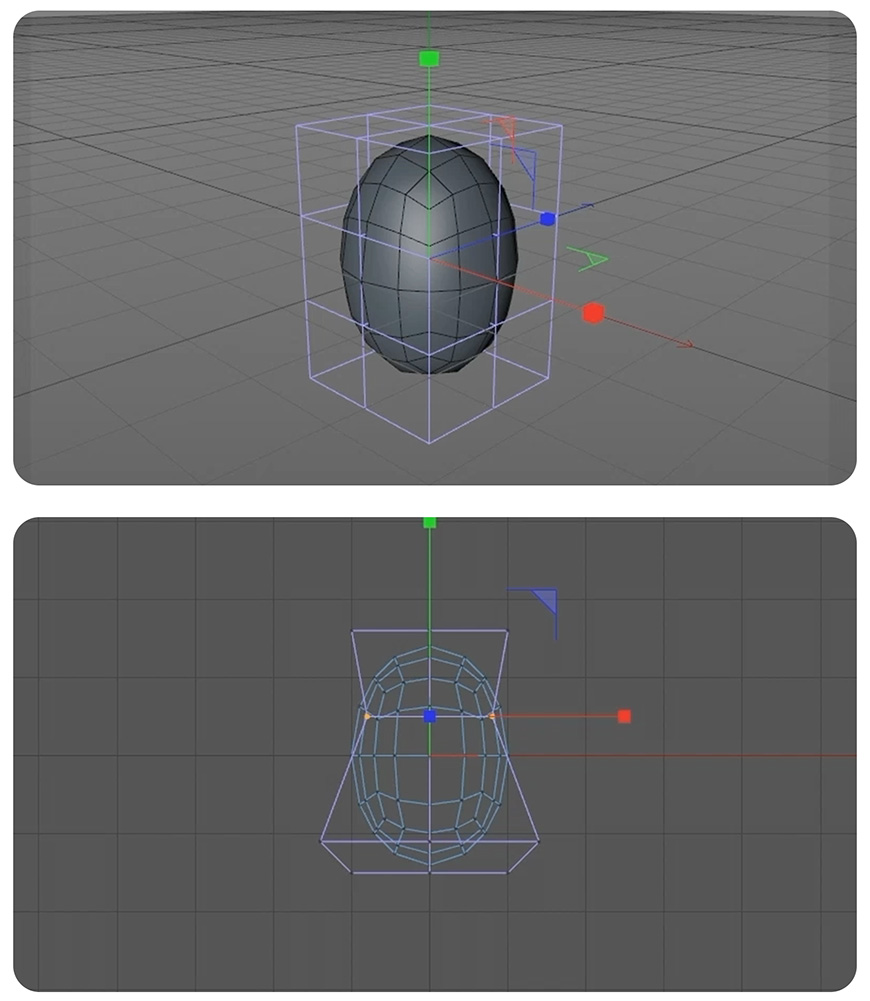
Step2: 删掉一半模型添加对称,然后在侧边的位置挤压出手臂,在底部找到腿部的位置,向下挤压出大概形状。

Step3: 在顶部分两次挤压出耳朵的形状,然后使用循环路径切割工具做出嘴巴的大概位置,滑动点调整嘴巴的形状。
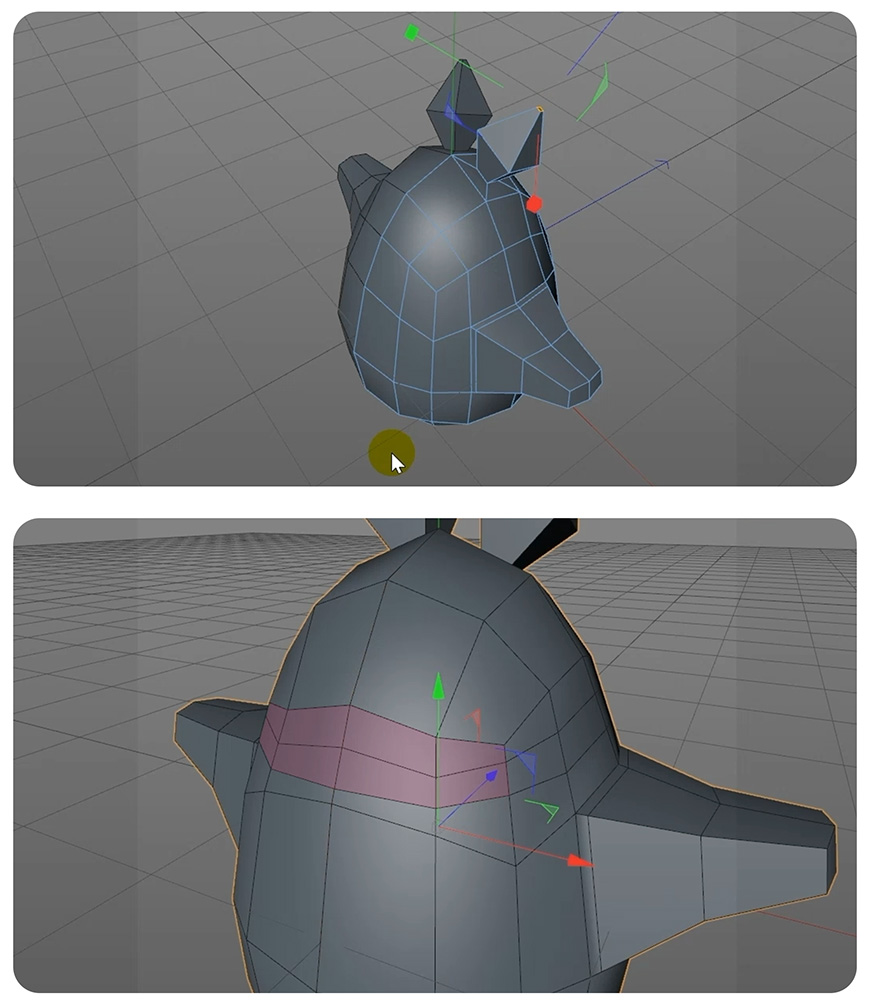
Step4: 将嘴部的面向内挤压,制作出口腔,然后选择肚皮位置的面,向外挤压出0.5,添加细分曲面,龙猫的大概形状完成。
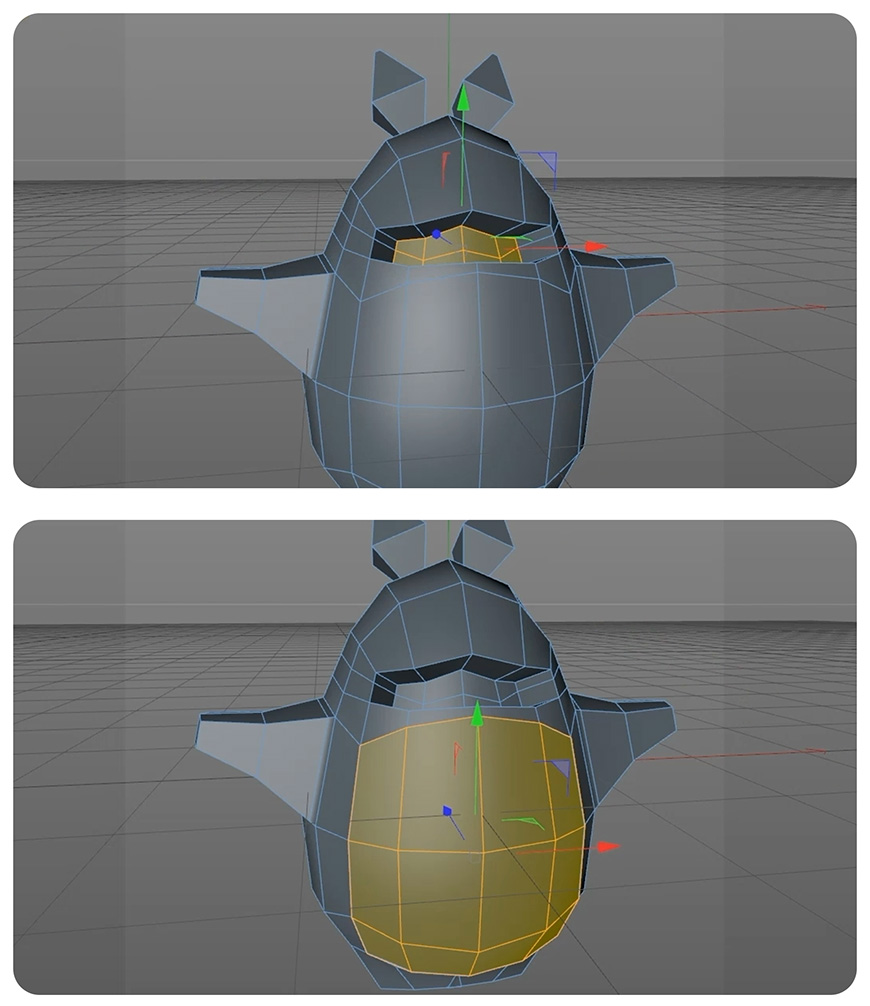
Step5: 使用立方体添加细分曲面制作龙猫的鼻子,克隆立方体,对象设为圆弧,制作龙猫的一排牙齿。
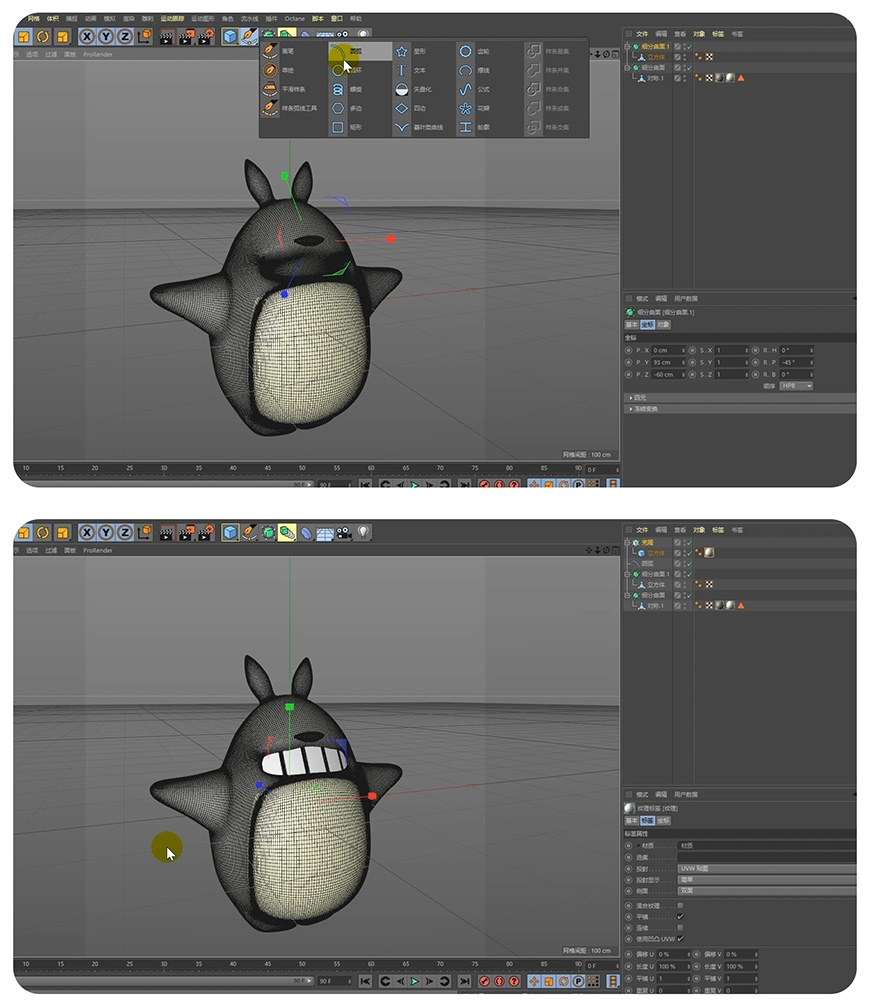
Step6: 使用球体制作眼睛,使用胶囊添加克隆制作胡须,不要忘记添加对称效果和相应的材质球。
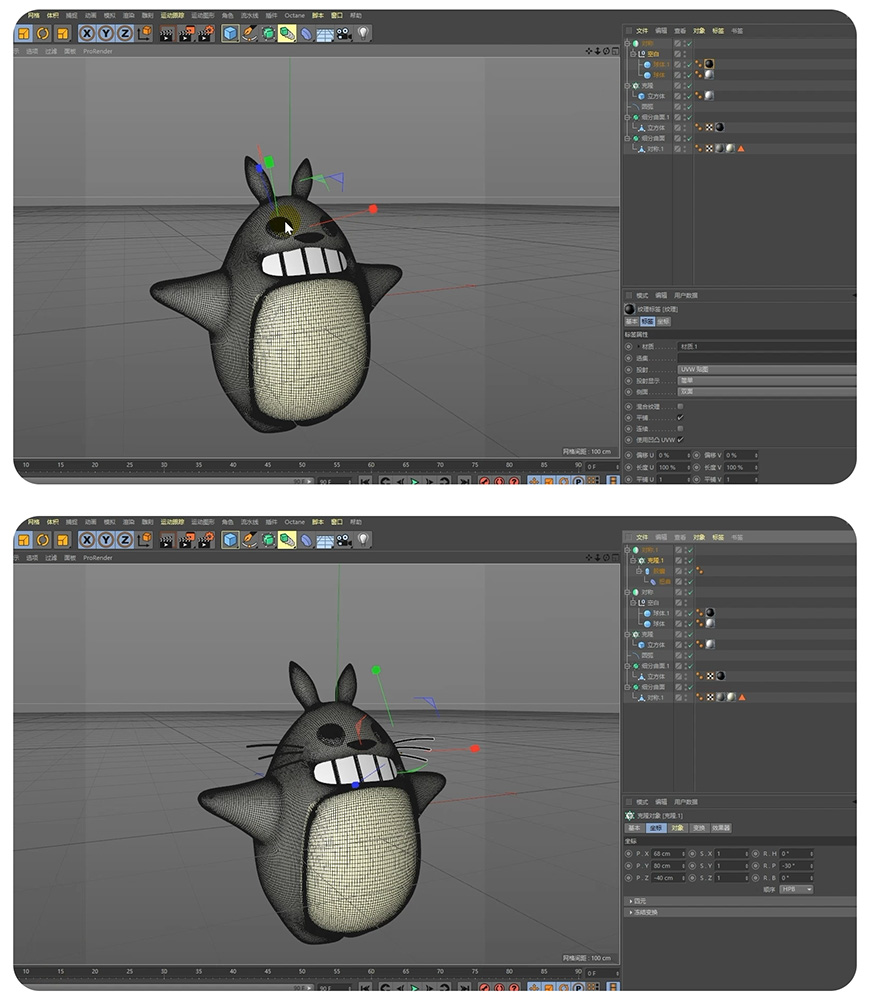
Step7: 使用立方体添加细分曲面和克隆制作爪子,复制一份调整位置作为后爪,肚皮上的花纹使用扫描工具制作。
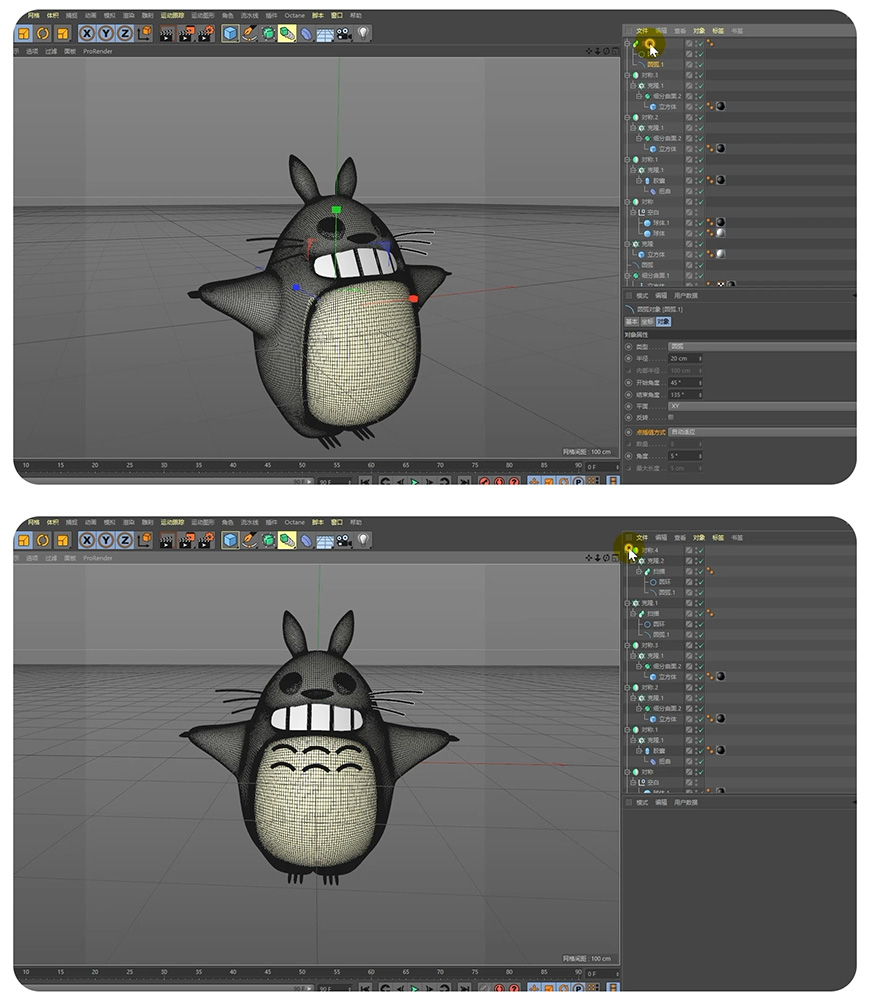
Step8: 调整整个模型的尺寸位置和旋转,添加灯光预设场景,加入一个天空防止画面过暗,最后点击渲染即可(不要忘记到PS中进行后期处理)。
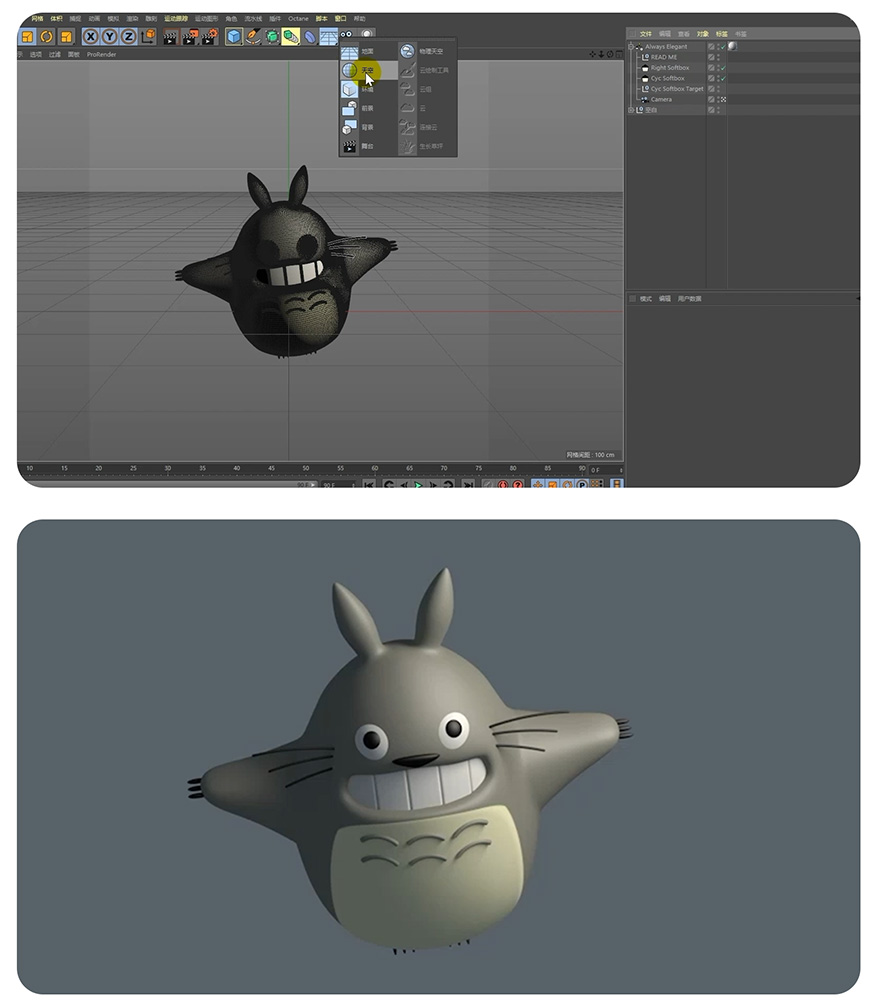
Step9: 双击创建材质球,设置白色作为眼球、牙齿的材质,黑色作为鼻子、瞳孔和爪子的颜色;然后创建皮毛和肚皮的颜色,随意设置即可。
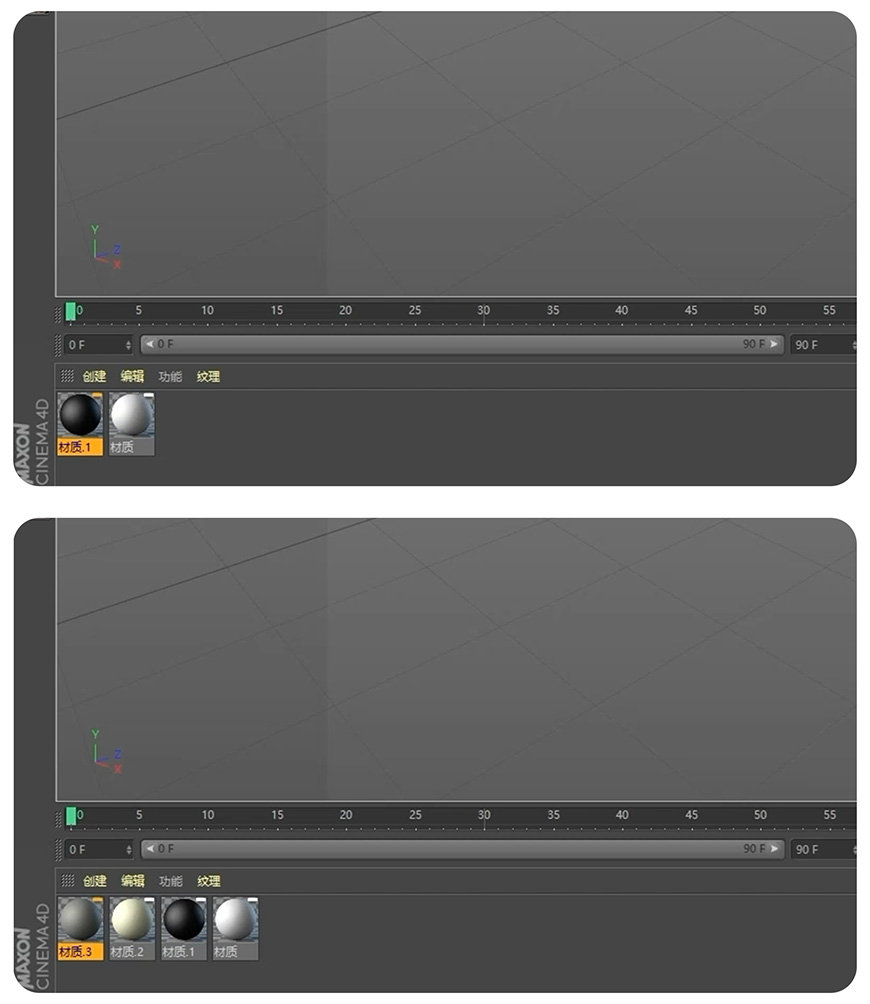
Step10: 打开渲染设置,设定文件保存位置,勾选Alpha通道;渲染器设为物理渲染器,采样为高,添加全局光照,二次反弹设为QMC。
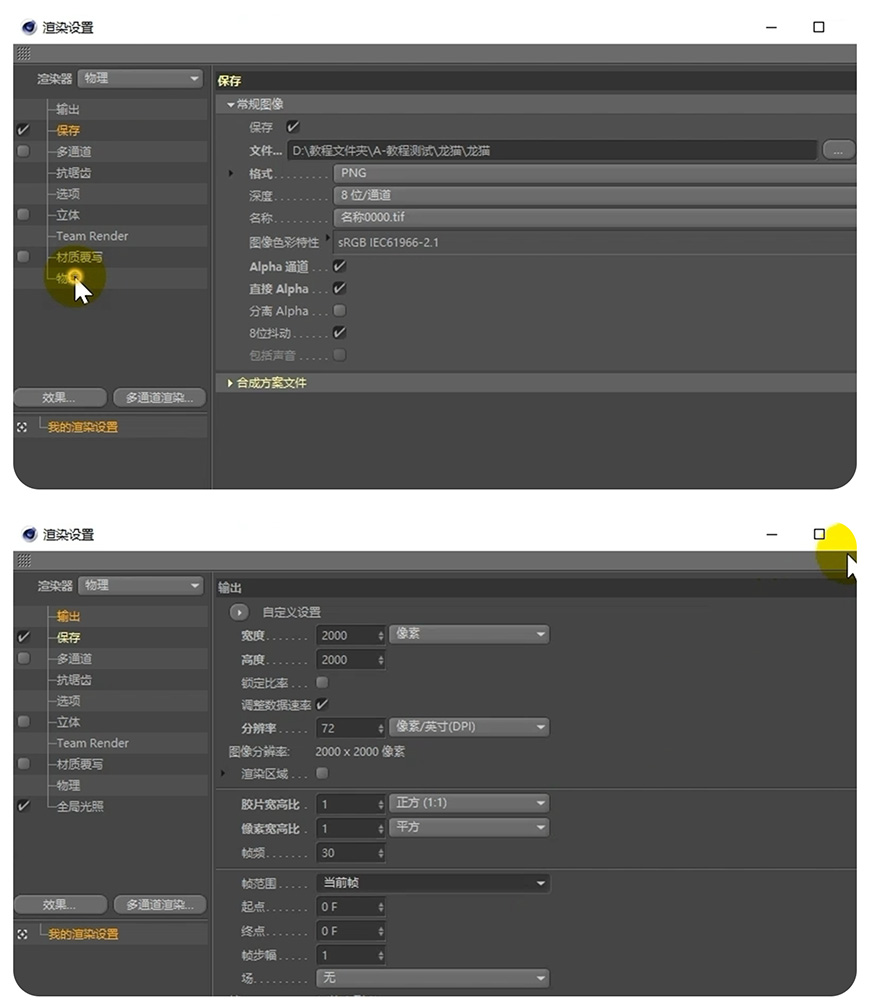
最终效果:

好了今天的C4D教程就分享到这里了,如果感觉还是不太清楚可以看上面的视频教程哦!
推荐阅读》《700个C4D材质预设分享》《69个C4D常用环境灯光预设》《C4D教程大全》





